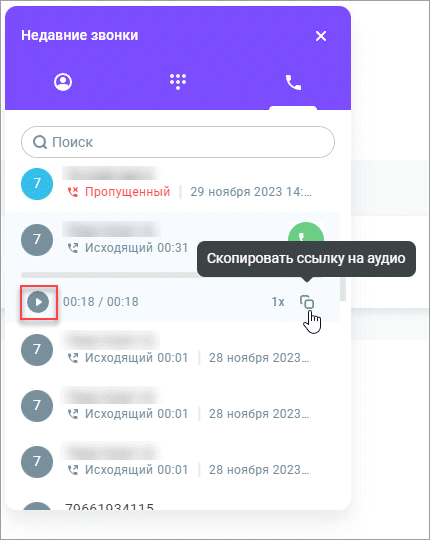Работа с внутренним софтфоном
Содержание
Активация софтфона
Для активации функционала выполните следующие действия:
- Войдите в свою учетную запись Voximplant Kit.
- Нажмите Настройка > Общие настройки > Разрешения по звонкам.
- Включите настройку Можно совершать исходящие звонки, чтобы активировать софтфон.
Пользователи с ролями Администратор и Владелец могут настроить АОН (Caller ID), который будет отображаться вызываемым абонентам. Это можно сделать в общих настройках или настройках группы. Обратите внимание, что настройки группы имеют приоритет над общими настройками.
После включения софтфона его можно использовать для исходящих звонков.
Совершение звонков
- На верхней панели инструментов нажмите иконку Софтфон. Софтфон состоит из трех рабочих вкладок.
- Перейдите на вкладку Контакты. Здесь находятся контакты вашего КЦ. По клику на кнопку вызова вы можете запустить звонок напрямую в очередь, на группу операторов, конкретного сотрудника или внешний добавочный.
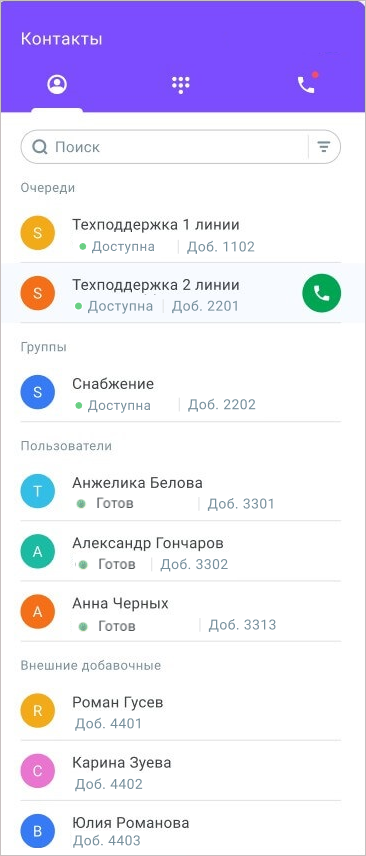
Список контактов включает в себя только пользователей, группы и очереди, у которых есть добавочный номер. По умолчанию отображаются только доступные контакты: группы в статусе Доступна (при условии наличия в них сотрудников в статусе В сети или Готов), очереди в статусе Доступна (при условии наличия в них сотрудников в статусе В сети, Готов, Дозвон или Обслуживание) и операторы в статусах В сети и Готов. Недоступные контакты скрыты; их можно увидеть, отключив фильтр Только доступные в поле поиска. При отключенном фильтре недоступные пользователи, группы и очереди отобразятся в списке, НО будут также неактивными.
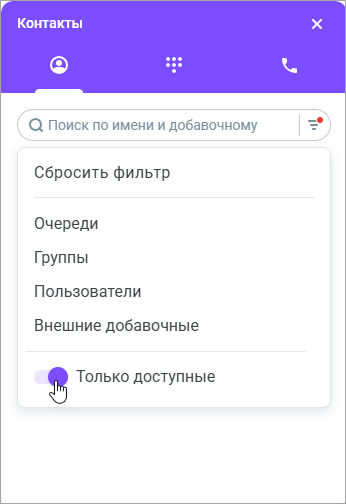
- Для вызова конкретного оператора выберите его из списка. При нажатии на контакт раскрывается его карточка с детальной информацией.
- Нажмите кнопку звонка, чтобы начать вызов.
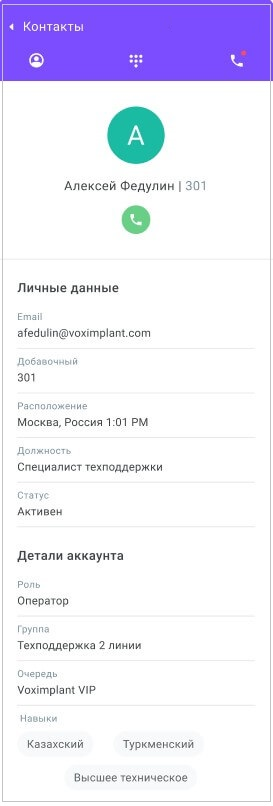
- Для запуска звонка в очередь выберите ее из списка. При нажатии на очередь раскрывается ее карточка с детальной информацией и списком подключенных операторов.
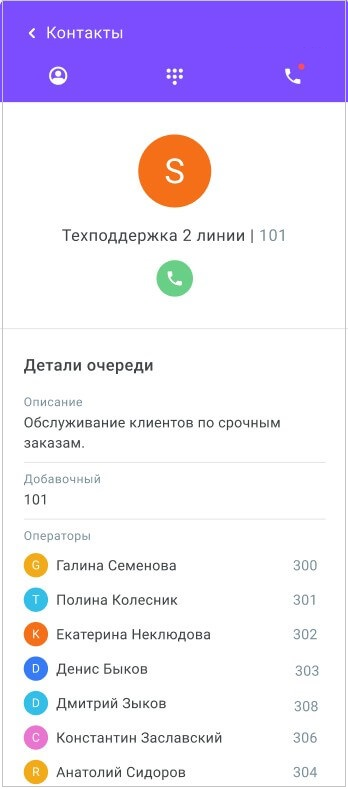
- Нажмите кнопку звонка, чтобы начать вызов. После соединения с оператором очереди появится его карточка.
- Для запуска звонка в группу операторов выберите ее из списка. При нажатии на группу раскрывается ее карточка с детальной информацией и списком подключенных операторов.
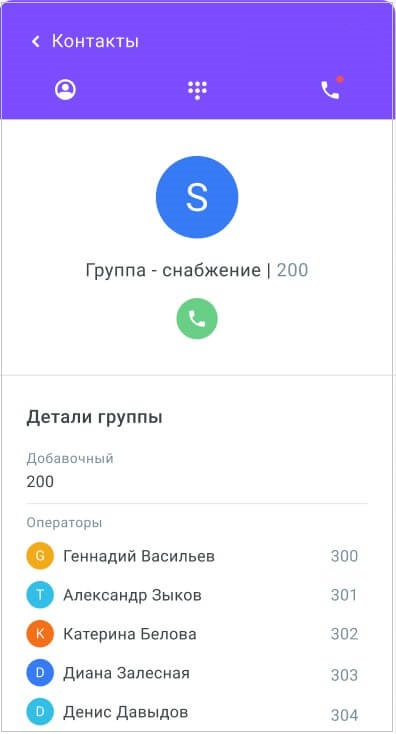
- Нажмите кнопку звонка, чтобы начать вызов. После соединения с оператором очереди появится его карточка.
- Для вызова на внешний добавочный выберите его из списка. При нажатии на внешний добавочный раскрывается его карточка с детальной информацией.
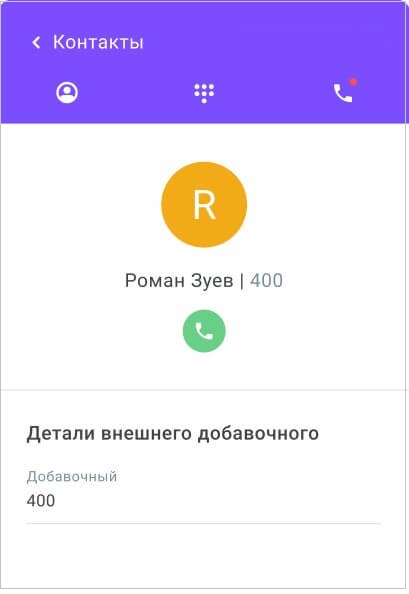
- Перейдите на вкладку Набор.
На данной вкладке можно набрать номер и осуществить звонок на внешний номер. Чаще всего используется, когда оператору нужно перезвонить клиенту уже после того, как их разговор в рамках очереди был закончен.
Здесь также можно выбрать номер телефона, с которого произойдет звонок, в том случае если эта опция включена в Общих настройках КЦ (либо в настройках группы операторов).
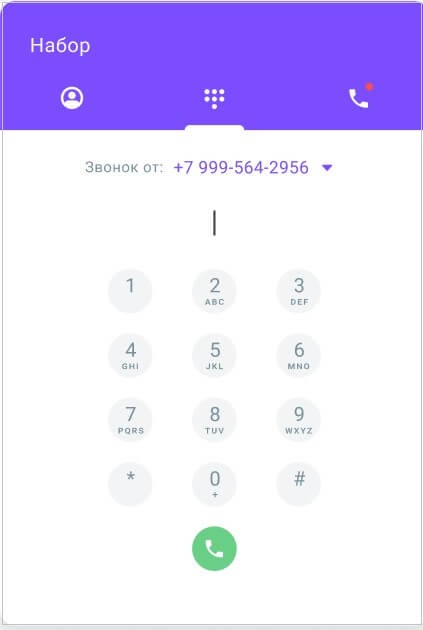
При звонке из софтфона не меняется статус оператора. Однако, если оператор разговаривает, звонки не будут на него распределяться, пока он не закончит разговор.
Просмотр истории звонков
- На вкладке Недавние звонки отображаются последние звонки, в которых непосредственно участвовал оператор. Вы можете просмотреть дату и время звонка, а также его длительность и тип. По аналогии с вкладкой Контакты, оператор может запустить звонок по клику на строчку с контактом.
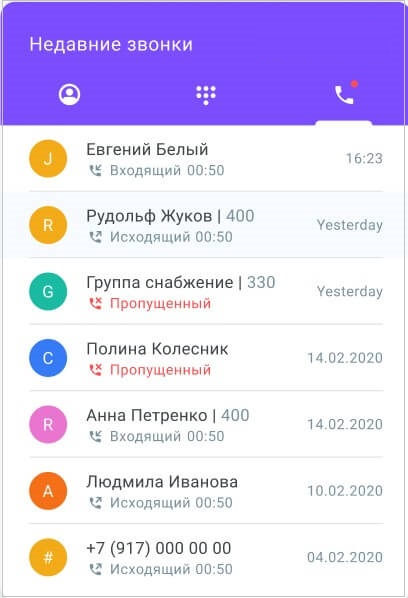
- Если настройка Разрешить доступ к записям разговоров активирована для всего КЦ или для вашей группы, на вкладке Недавние звонки вы можете прослушать запись своих разговоров. Для воспроизведения записи необходимо нажать на строку с вызовом и затем Play. Записью звонка можно поделиться с другими сотрудниками, нажав на иконку Сопировать ссылку на аудио.